Come installare TeaTV su FireStick
>
Quando mi sono imbattuto per la prima volta in TeaTV qualche tempo fa, l’app mi è piaciuta ma non ho prestato molta attenzione dato che stavo già usando Terrarium TV sulla mia Fire TV Stick. Sono stato soddisfatto al cento per cento con Terrarium TV e quindi ho sentito poco bisogno di qualsiasi altra opzione. Tuttavia, per tutto questo tempo, ho sentito parlare di Tea TV dai miei amici e nei forum online.
Mentre TeaTV ha funzionato senza problemi sugli smartphone Android, non era esattamente molto compatibile con il telecomando FireStick. Questo è probabilmente uno dei motivi principali per cui non mi sono attenuto. Qualche giorno fa, quando ho saputo che Terrarium TV offriva l’addio finale, ho subito iniziato a cercare alternative. Non mi ci è voluto molto per ricordare TeaTV e sono contento di averlo fatto.
Ho installato l’ultima versione di TeaTV su FireStick e sono stato felice di scoprire che l’app è stata modificata e ora è completamente compatibile con il telecomando. TeaTV offre un’interfaccia dall’aspetto professionale, fluidità di navigazione e incredibile facilità d’uso. L’app ha sempre avuto una solida libreria multimediale e ora sono felice di poterla usare come alternativa a Terrarium TV.
Consiglio TeaTV su FireStick come una delle alternative TTV più adatte. È una media house completa. In questa guida, impariamo a installare TeaTV su FireStick o Fire TV o Fire TV Cube. Continua a leggere!
Attenzione agli utenti FireStick: Leggi prima di continuare
I governi e gli ISP di tutto il mondo monitorano le attività online dei propri utenti. Se trovi contenuti in streaming protetti da copyright su Fire TV Stick, potresti avere seri problemi. Attualmente, il tuo IP è visibile a tutti. Ti consiglio vivamente di ottenere una buona VPN FireStick e nascondere la tua identità in modo che la tua esperienza di visione del film non faccia una brutta piega.
Io uso ExpressVPN che è la VPN più veloce e sicura del settore. È molto facile da installare su qualsiasi dispositivo incluso Amazon Fire TV Stick. Inoltre, viene fornito con una garanzia di rimborso di 30 giorni. Se non ti piace il loro servizio, puoi sempre chiedere un rimborso. ExpressVPN ha anche un accordo speciale dove puoi ricevi 3 mesi gratis e risparmia il 49% sul piano annuale.
Ecco i motivi per cui è necessario utilizzare sempre una VPN.
Leggi: Come installare la migliore VPN su FireStick
TeaTV su FireStick: metodi di installazione
Tea TV è un’app di terze parti e non fa parte dell’Amazon Store. Deve essere trasferito sul tuo dispositivo FireStick. A differenza dei normali cellulari o tablet Android, FireStick non ti consente di scaricare gli APK delle app direttamente tramite i browser più diffusi. Il caricamento laterale su FireStick richiede app speciali. Ecco le due app che utilizzeremo in questa guida:
- Downloader
- ES File Explorer
Abilita app da fonti sconosciute
Continuerò con il metodo di installazione. Ma prima devi abilitare FireStick ad accettare le app di terze parti attivando le App da fonti sconosciute. Ecco cosa devi fare:
1. Apri il impostazioni dalla schermata principale di FireStick (barra dei menu in alto)
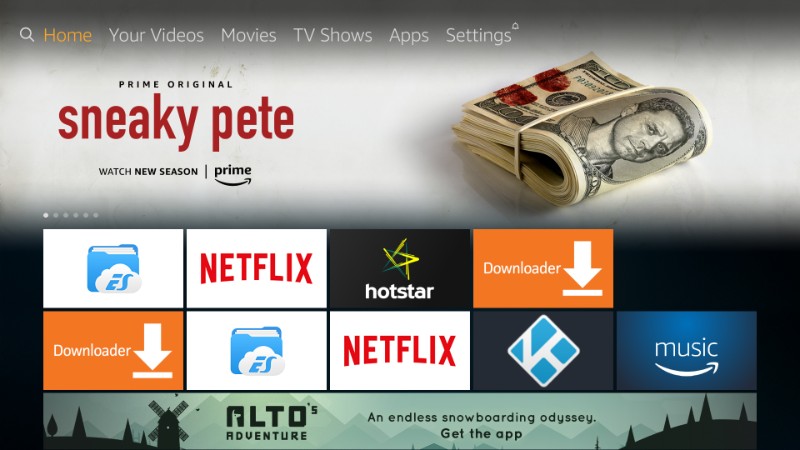
2. Fare clic MyFireTV o Dispositivo
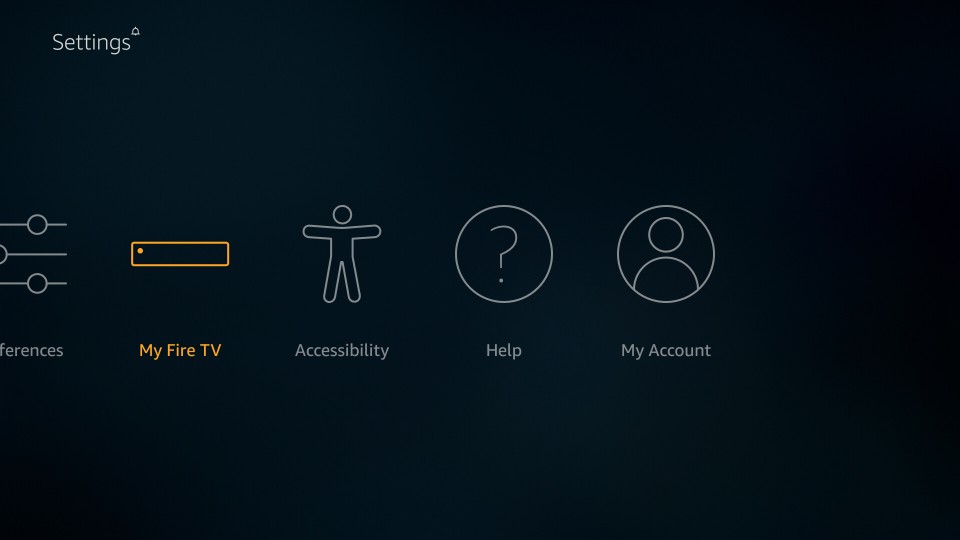
3. Apri Opzioni sviluppatore
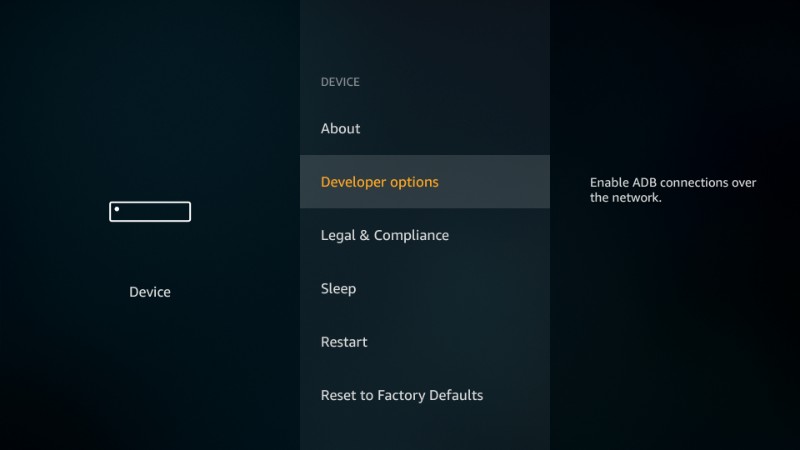
4. Se App da fonti sconosciute è disabilitato / spento, accenderlo facendo clic su di esso
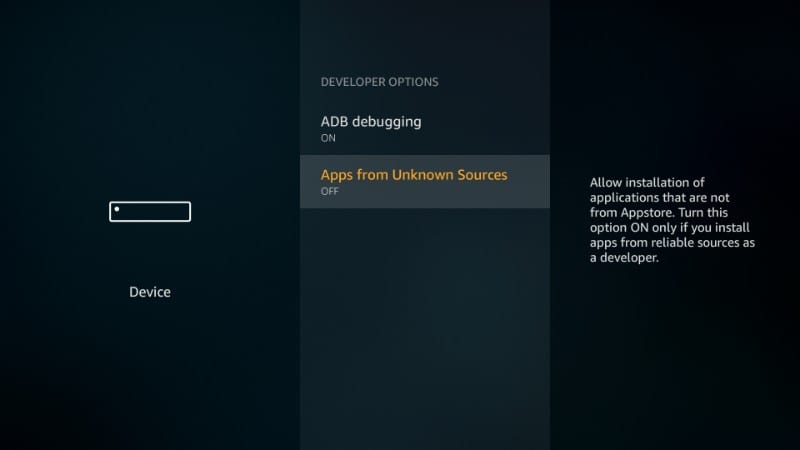
5. Fare clic Accendere ignorare questo messaggio di avviso e confermare l’azione.
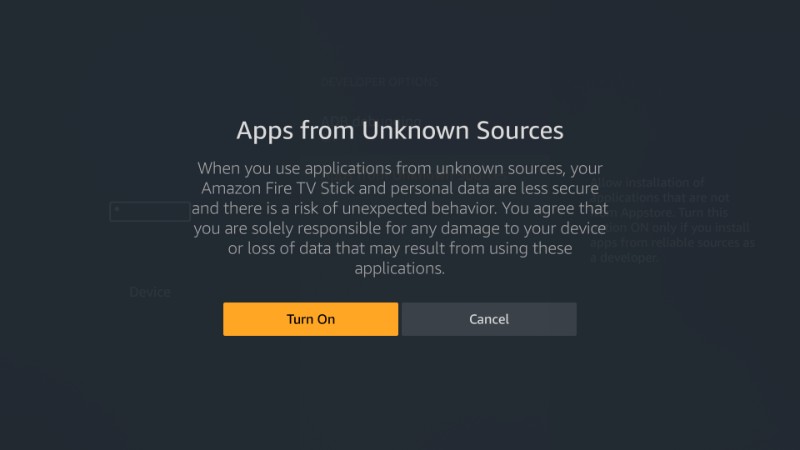
L’attivazione di app da origini sconosciute espone il dispositivo a minacce solo quando si tenta di caricare lateralmente un APK non valido. La fonte APK di Tea TV che condividerò con te è al sicuro. Ho installato personalmente l’app da questa fonte.
Installa Tea TV su FireStick usando Downloader
Downloader è un’app che facilita il sideload su FireStick. Lo considero uno degli elementi essenziali di FireStick ed è una delle prime app che installo durante la configurazione del mio dispositivo.
Per scaricare questa app, vai alla schermata iniziale di FireStick. Dalla schermata principale selezionare Ricerca all’estrema sinistra in alto. Ora cerca l’app e installala.
Una volta che hai l’app, procedi nel seguente modo:
Passo 1: Esegui Downloader e fai clic sul campo URL sul lato destro della schermata principale (l’app si apre con la scheda Home sinistra selezionata per impostazione predefinita)
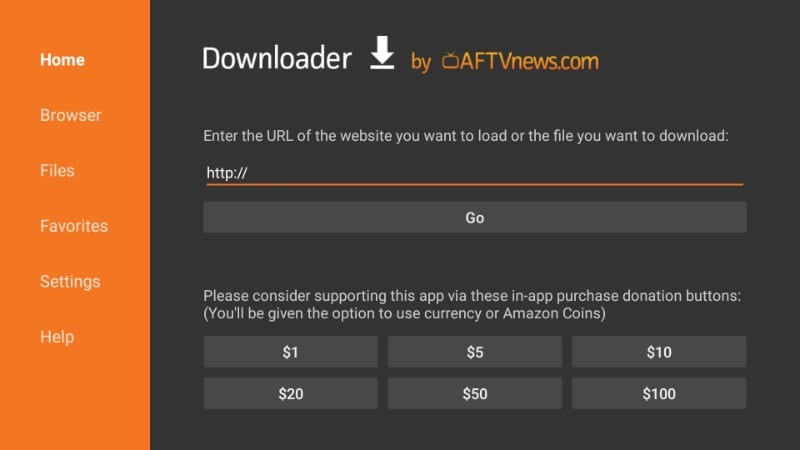
Passo 2: Digitare il seguente URL quando viene visualizzata la tastiera su schermo e fare clic PARTIRE:
https://www.firesticktricks.com/tea
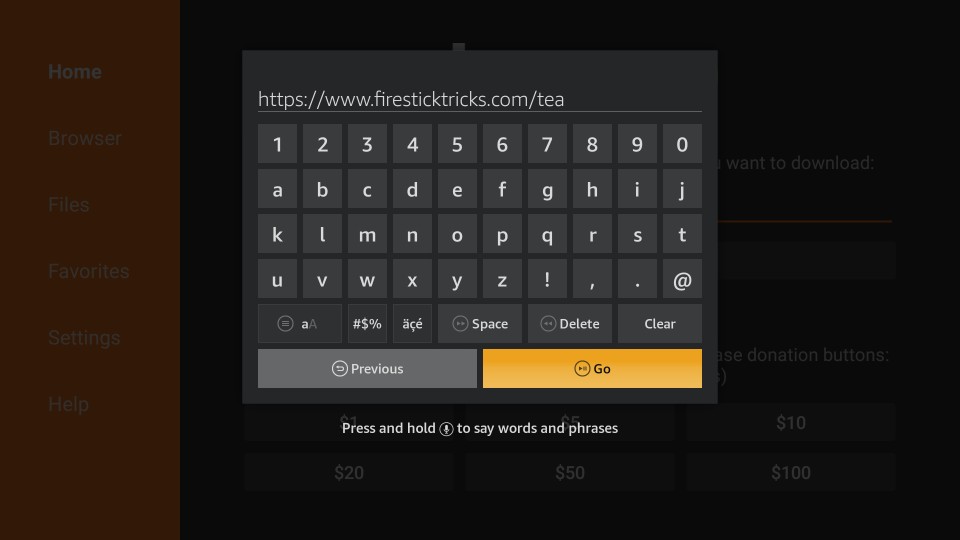
Passaggio 3: L’app Downloader si connetterà all’URL del server che punta e inizierà a scaricare l’APK TeaTV su FireStick
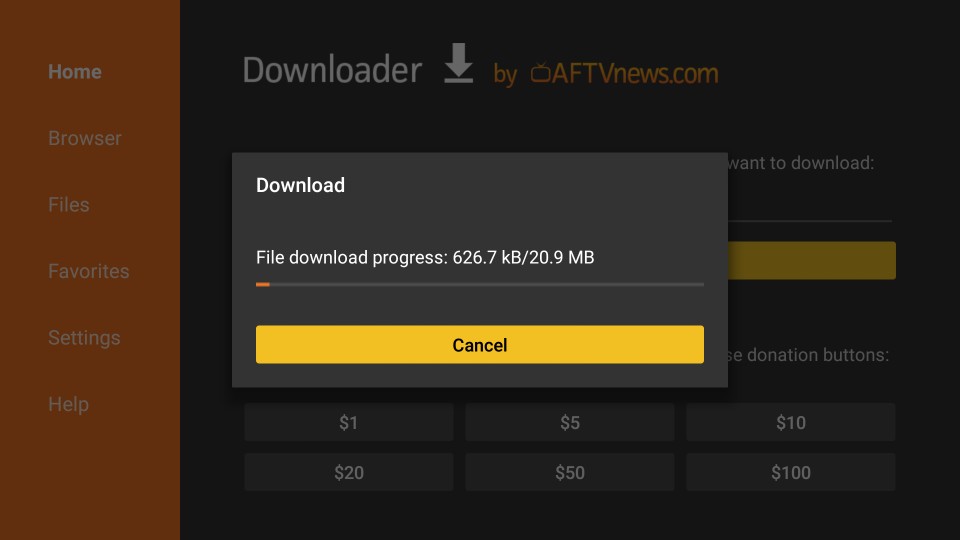
Passaggio 4: Al termine del download dell’APK, l’app Downloader avvia l’installazione. Quello che dovresti vedere ora è il seguente prompt che ti chiede di confermare se desideri installare TeaTV su FireStick.
Puoi vedere il Il prossimo pulsante in basso a destra. Passare a questo pulsante utilizzando il telecomando FireStick
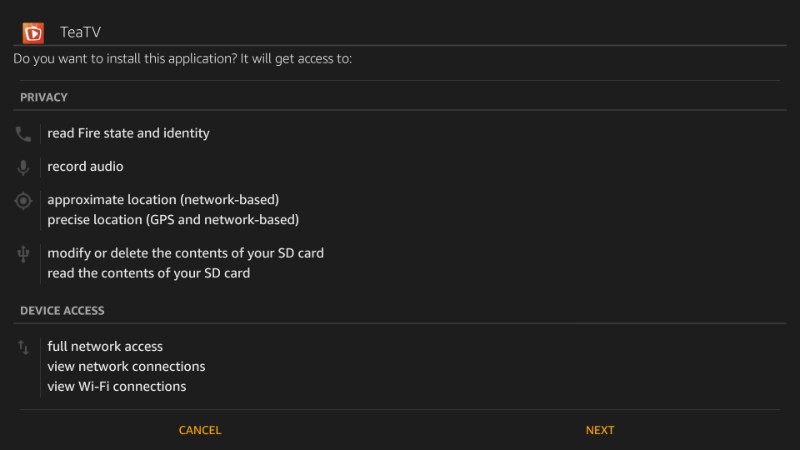
Passaggio 5: Il pulsante Avanti diventa Installare pulsante. Quindi, ora fai clic Installare

Passaggio 6: Occorreranno alcuni istanti per installare TeaTV su FireStick. Al termine, la seguente finestra viene visualizzata con App installata conferma
TeaTV è installato. Se vuoi, puoi fare clic Aperto nell’angolo in basso a destra ed eseguilo. Ma suggerisco di fare clic Fatto in modo da poter tornare all’app Downloader ed eliminare l’APK TeaTV.
Perché eliminare APK? Poiché l’APK non è di alcuna utilità dopo l’installazione dell’app. Cancella l’archiviazione FireStick eliminando i file non necessari.

Passaggio 7: Clic Elimina
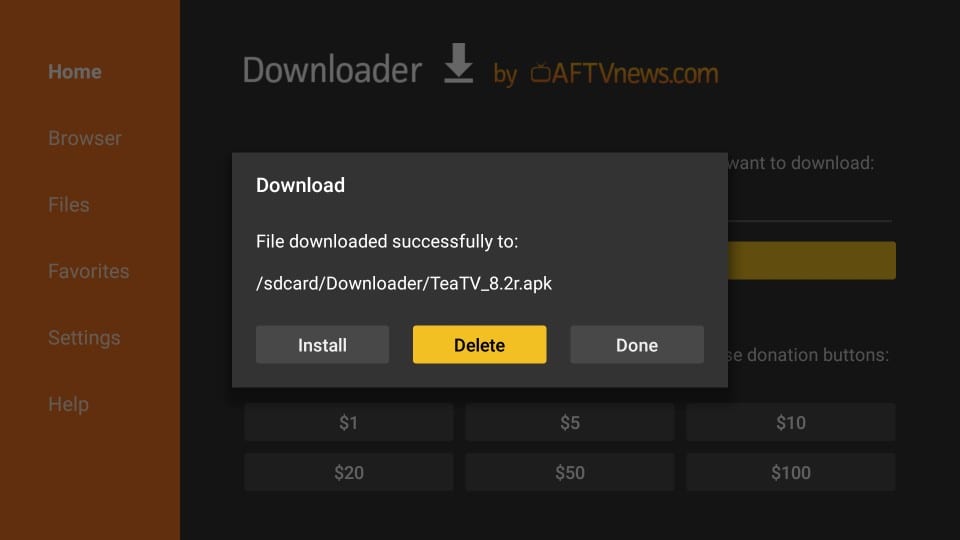
Passaggio 8: Clic Elimina ancora
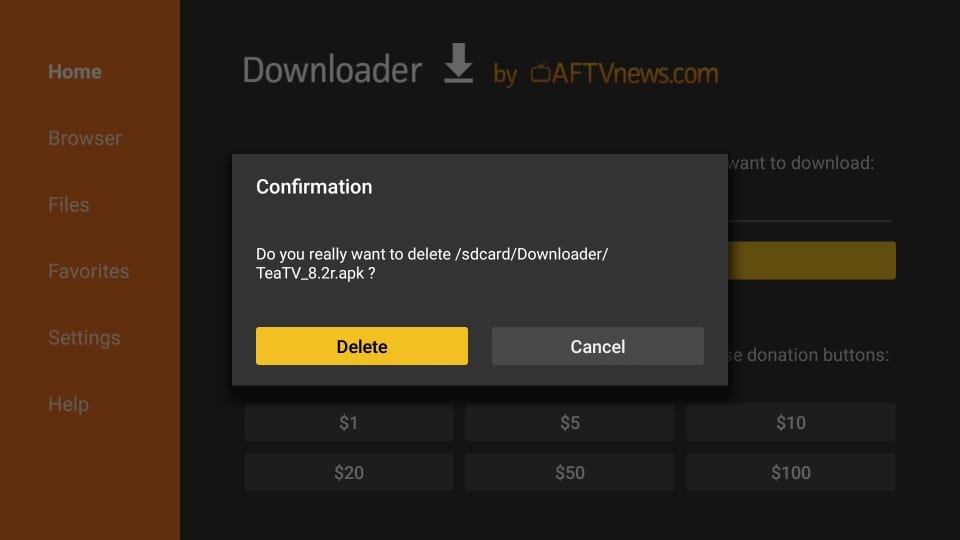
Ecco come si utilizza l’app Downloader per caricare sideload TeaTV su FireStick.
Come utilizzare FireStick con TeaTV “in sicurezza”
Prima di iniziare lo streaming con TeaTV sul Fire Stick, vorrei avvisarti che tutto ciò che trasmetti su TeaTV è visibile al tuo ISP e al tuo governo. Ciò significa che lo streaming di contenuti protetti da copyright (film gratuiti e programmi TV) potrebbe causare problemi legali.
Per fortuna, puoi nascondere le tue attività di streaming / navigazione online con una VPN. Una rete privata virtuale VPN a.k.a ti aiuta a bypassare la limitazione dell’ISP, la sorveglianza del governo e le restrizioni geografiche dei contenuti.
Non incoraggiamo la violazione delle leggi sul copyright. Ma cosa succederebbe se finissi involontariamente lo streaming di contenuti da una fonte illegittima? Non è sempre facile distinguere tra una fonte legittima e una illegale.
sto usando ExpressVPN sul mio Fire Stick, cellulare e PC. Dopo aver provato diverse VPN a pagamento e gratuite, posso dire che ExpressVPN è la VPN più veloce e sicura. Ecco come iniziare a utilizzare ExpressVPN su FireStick e mantenere le attività di streaming nascoste a occhi indiscreti.
Passo 1: Iscriviti a ExpressVPN QUI. Viene fornito con una garanzia di rimborso di 30 giorni. Significa che puoi usarlo liberamente per i primi 30 giorni e se non sei soddisfatto delle prestazioni (che è altamente improbabile), puoi chiedere il rimborso completo.
Passo 2: Accendi Fire TV / Stick e vai all’opzione “Cerca” all’estrema sinistra. Ora digita “Expressvpn” (senza virgolette) nella barra di ricerca e seleziona ExpressVPN quando viene visualizzato nei risultati di ricerca
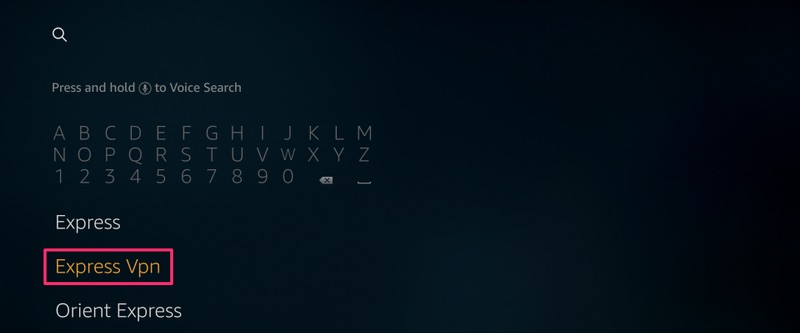
Passaggio 3: Fai clic su “Download” per installare l’app ExpressVPN per Fire TV / Stick.
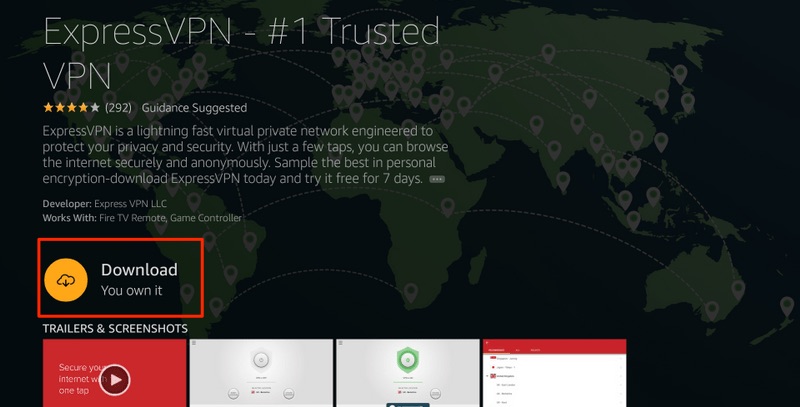
Passaggio 4: Apri l’app e inserisci le credenziali di accesso che hai creato durante l’acquisto dell’abbonamento ExpressVPN. Fai clic su “Accedi”
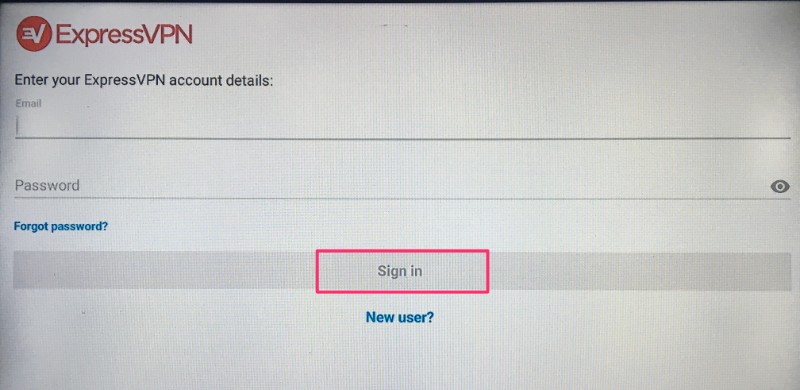
Passaggio 5: Fare clic sull’icona di accensione per connettersi a un server VPN. È tutto. La tua connessione è ora sicura con la VPN più veloce e migliore per FireStick.
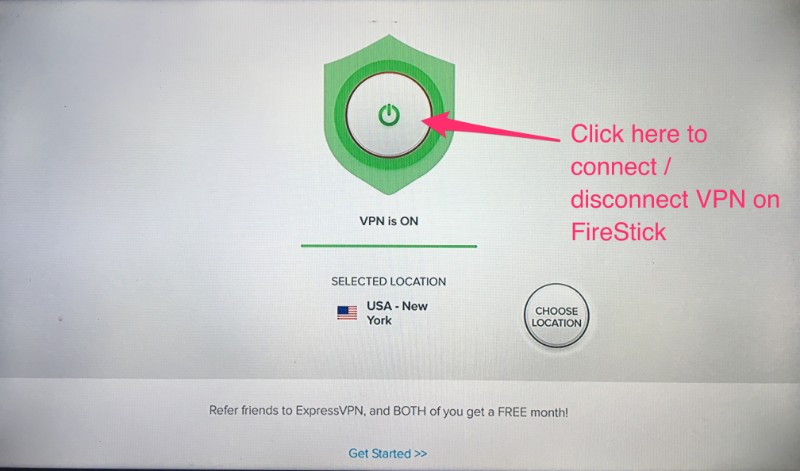
Puoi anche leggere informazioni più dettagliate sull’uso di ExpressVPN con Fire TV / Stick.
TeaTV su Fire TV Stick utilizzando ES File Explorer
ES File Explorer è un’altra app ampiamente utilizzata come caricatore laterale per FireStick. Ancora una volta, puoi scaricare questa app da Amazon Store. Basta cercarlo nell’opzione Cerca nella schermata principale di FireStick.
: ES File Explorer non offre più gratuitamente la funzione di sideload. Devi pagare $ 9,99 al mese. Utilizzare l’app Downloader se è disponibile nella propria regione. È gratis.
Dopo aver installato ES File Explorer, attenersi alla seguente procedura:
Passo 1: Avviare ES File Explorer. Vedrai una barra dei menu sulla sinistra con opzioni espandibili. Scorri verso il basso e fai clic Utensili. Fare clic per espanderlo. Ora fai clic sulla prima opzione Gestione download
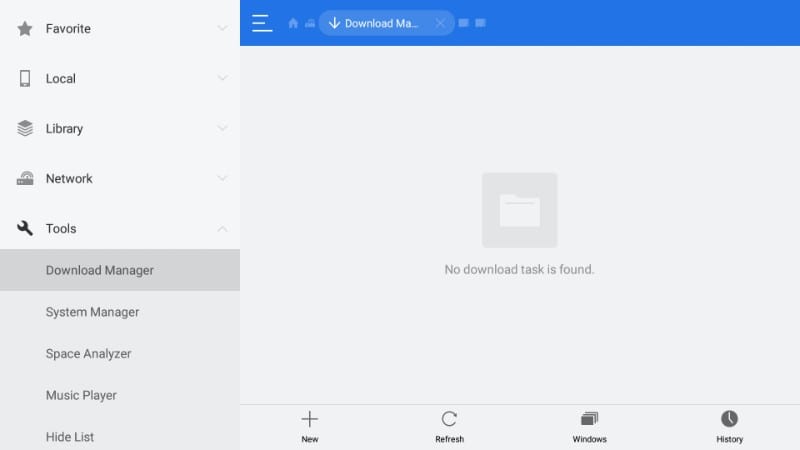
Passo 2: Ora vai al lato destro di ES Explorer e fai clic in basso +Nuovo
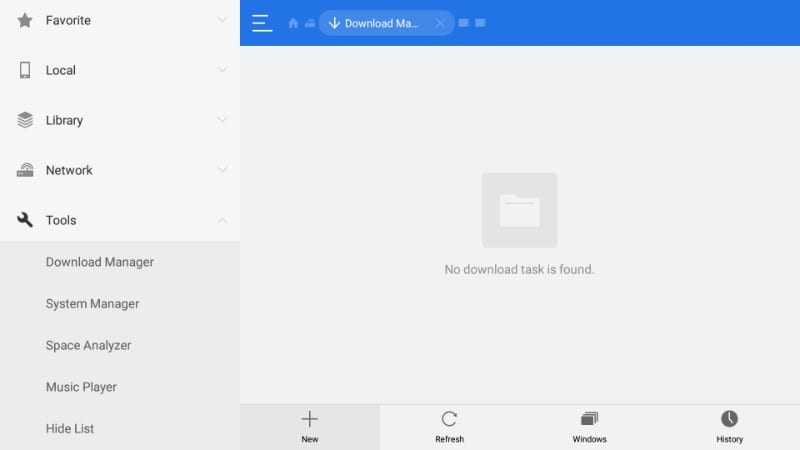
Passaggio 3: La seguente finestra di dialogo deve essere visualizzata con i due campi
- Sentiero
- Nome
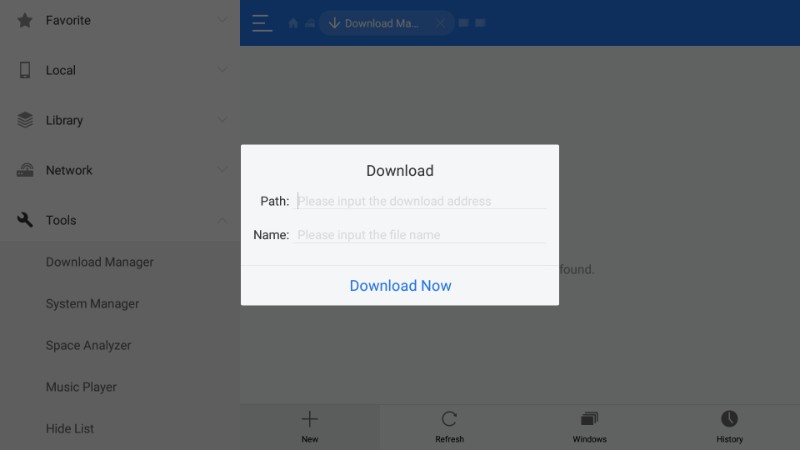
Passaggio 4: Immettere quanto segue nei campi sopra:
- Sentiero: https://www.firesticktricks.com/tea
- Nome: teatv
Infatti, nel campo Nome, puoi inserire qualsiasi nome che ti piace. Sarà irrilevante. Clic Scarica ora
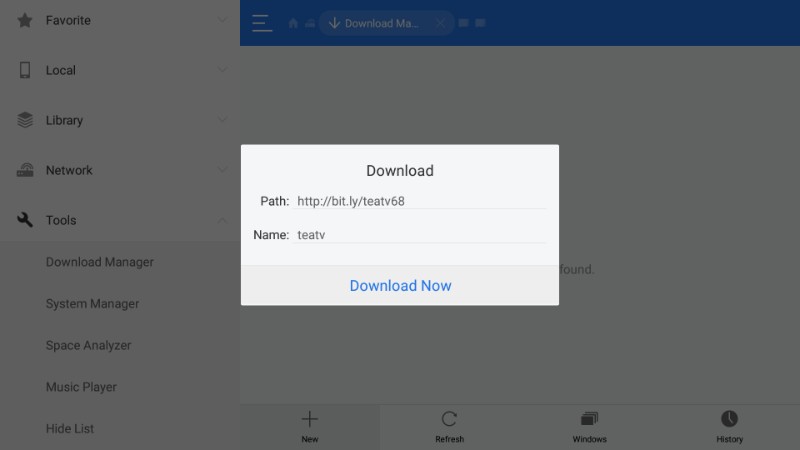
Passaggio 5: Attendere che ES File Explorer si connetta al server e scaricare l’APK TeaTV su Fire TV Stick o Cube.
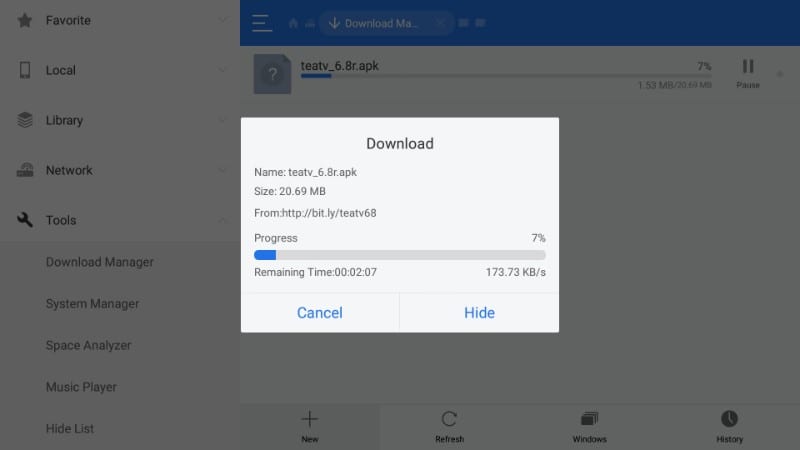
Passaggio 6: Al termine, fai clic su Apri il file quando richiesto
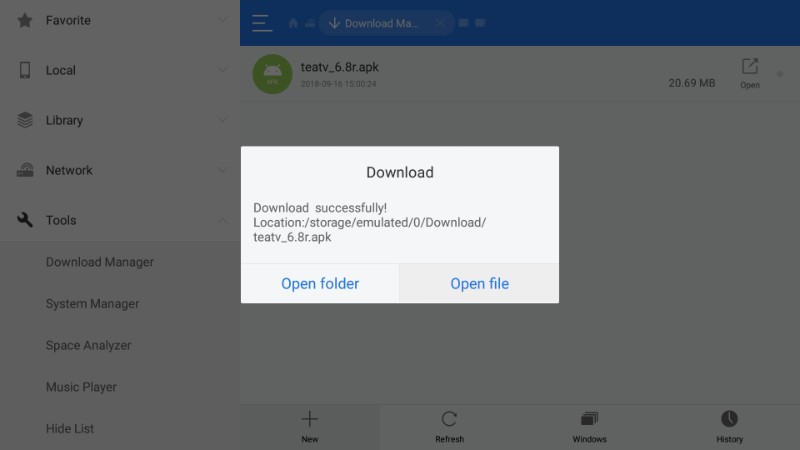
Passaggio 7: Quindi, fai clic su Installare
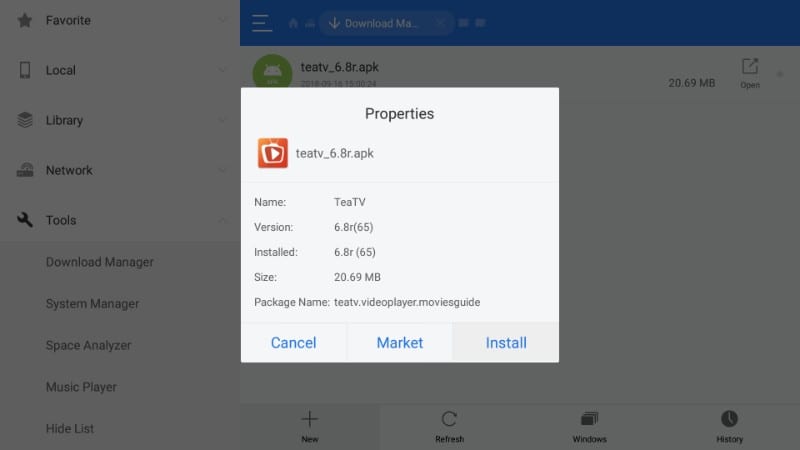
Passaggio 8: Ora sei guidato al prompt di installazione. Scorri verso il basso fino all’angolo in basso a destra fino a Il prossimo il pulsante cambia in Installare. Clic Installare procedere

Ora, tutto ciò che devi fare è attendere che FireStick installi TeaTV, che non dovrebbe richiedere più di un minuto o due. Vedrai il seguente messaggio di conferma quando l’app è installata
Passaggio 9: Clic Aperto ed esegui l’app. Clic Fatto per tornare a ES File Explorer. Puoi eseguire l’app in un secondo momento da Le tue app & Canali (che ti dirò come nella prossima sezione)

Come usare TeaTV su Fire TV Stick
Tutte le tue app sono conservate Le tue app & canali. Ecco come visitare questa sezione:
- Tenere premuto il tasto Casa tasto sul telecomando per alcuni secondi
- Quando viene visualizzato il menu a comparsa, fare clic su applicazioni
- Questo si apre Le tue app & canali
Quando sei qui, scorri verso il basso, seleziona l’icona dell’app TeaTV e fai clic su di essa per aprire l’app. È così che accedi alle app da Le tue app & canali.
Puoi accedere a TeaTV più rapidamente se la sua icona era nella schermata principale di FireStick. Per spostare l’icona nella schermata principale, ecco cosa devi fare:
- Vai alle tue app & canali
- Evidenzia l’app TeaTV
- Tenere premuto il tasto Selezionare pulsante sul telecomando per alcuni secondi o premere il pulsante menu sul telecomando e fare clic Mossa nell’angolo in basso a destra del menu che appare sulla TV
- Ora sposta l’icona di TeaTV su una delle prime due file
- Rilasciare l’icona nella posizione desiderata premendo il tasto Selezionare tasto il telecomando FireStick
- Torna alla schermata principale di FireStick e troverai l’icona TeaTV sotto Le tue app & Categoria di canali
Ora eseguiamo l’app TeaTV su FireStick.
Quando si apre l’app per la prima volta, viene visualizzato il seguente disclaimer. Clic Accettare procedere.
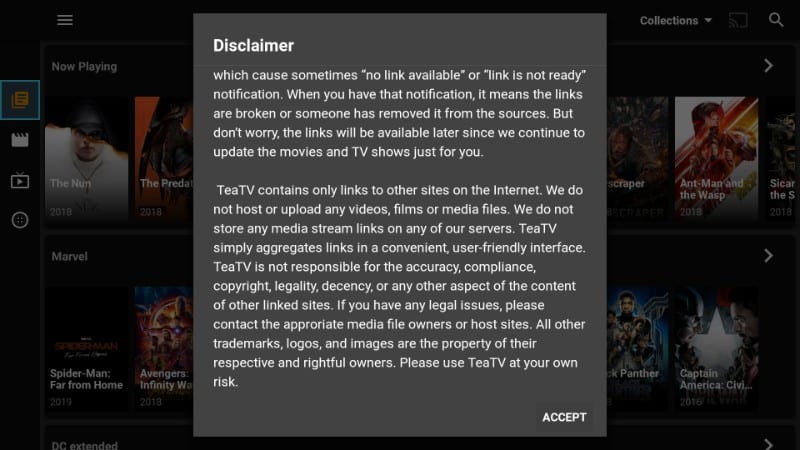
Ora viene richiesto di scegliere la lingua dei sottotitoli preferita. Fai clic sulla lingua di tua scelta per continuare. Puoi modificarlo in un secondo momento nelle Impostazioni dell’app.

Se desideri abbonarti a TeaTV Subreddit fai clic su Visita altro, fai clic su Annulla
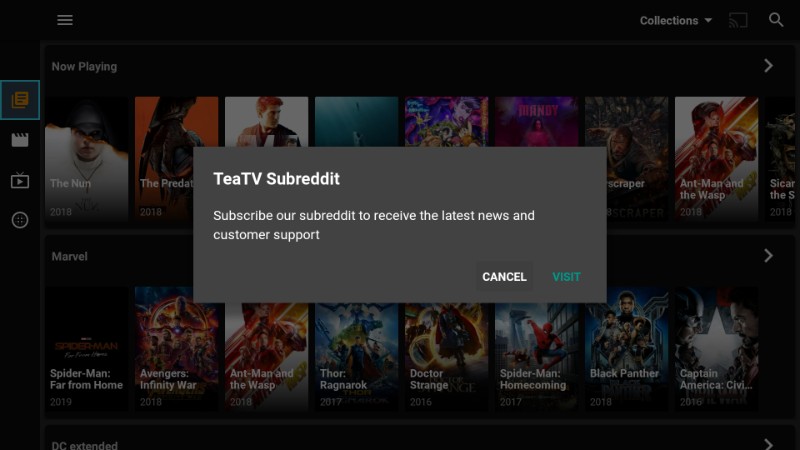
Ecco come appare la schermata principale di TeaTV su FireStick. Come puoi vedere, TeaTV offre un’interfaccia semplice e intuitiva. Troverai i contenuti di tendenza nella schermata iniziale. Per guardare di più, puoi usare l’opzione di filtro per scegliere tra vari generi e categorie. Puoi anche utilizzare la funzione di ricerca nell’angolo in alto a sinistra per cercare qualsiasi film per nome, artista, regista ecc. Puoi anche cercare programmi TV ed episodi.
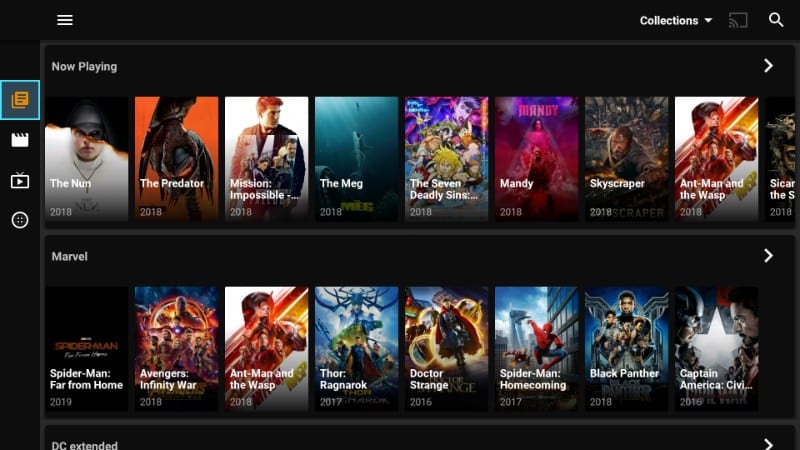
Incartare
TeaTV è un’app di intrattenimento incredibilmente popolare che ti offre la serie di film e spettacoli on demand gratuiti. Probabilmente è l’app più vicina a prendere il posto che Terrarium TV ha lasciato aperto dopo il suo spegnimento. TeaTV offre numerosi raschiatori attivi da alcuni server di alta qualità. Questa app leggera è la soluzione giusta per tutte le esigenze su richiesta. In questa guida, hai imparato a installare TeaTV su FireStick. Se hai domande o commenti, faccelo sapere nella sezione commenti qui sotto.
Relazionato:
Come installare Morph TV su FireStick
Come eseguire il jailbreak di Fire TV Stick
Come installare Mobdro su FireStick
Come installare Kodi su Fire Stick
Fai clic qui per ricevere i trucchi segreti per tagliare il cavo direttamente nella tua casella di posta.

16.04.2023 @ 14:51
lare TeaTV su FireStick è stato facile e veloce. Sono contento di aver trovato unalternativa a Terrarium TV e TeaTV sembra essere una buona scelta. Grazie per la guida dettagliata su come installare lapp su FireStick. Tuttavia, vorrei sottolineare limportanza di utilizzare una VPN per proteggere la propria privacy e sicurezza online. Grazie per averne parlato nella guida e per aver consigliato ExpressVPN come una delle migliori opzioni disponibili.